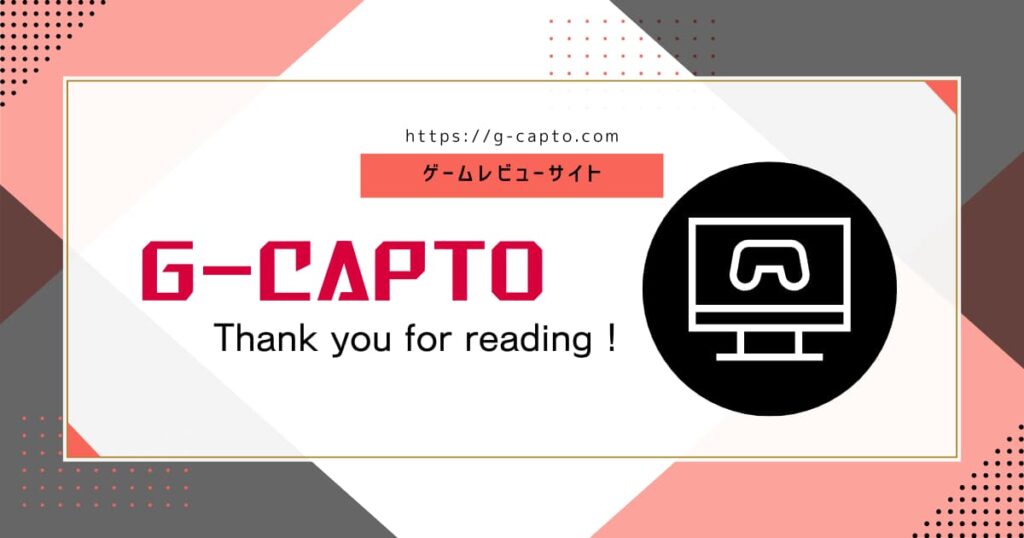『原神』公式より、デバイス性能やプラットフォームにおけるアプリケーションサイズの制限などの理由から、PS4版『原神』のサポートとアップデートを順次停止すると発表されました。
PS5に『原神』をダウンロードする方法や、PS4版からPS5版へ『原神』を移行する方法は、下記リンクのページを参考にしてください。
| PS Storeのゲーム配信停止 | 2025年9月10日 |
|---|---|
| アイテム販売停止 | 2026年2月25日 |
| アップデート停止 | 2026年4月8日 |
- PS5版『原神』やその他の対応可能なデバイスでは、引き続き『原神』の新コンテンツをプレイできます。
- PS4版のサービス終了に伴い、PS5版が影響を受けることはありません。
 モモカ
モモカPS4がサ終ということは、Switchで原神を遊べる見込みが今まで以上になくなったってこと?



Switch2が発売されたから何とも言えないけど、可能性はかなり低いね。待たずにPS5かPC、タブレット等で遊ぶのが賢明だよ。
以下の記事内容は、PS4に『原神』をダウンロードする方法、並びにスマホなどの別のデバイスからPS4に『原神』を移行する方法を紹介しています。PS5版とはやり方が少し異なりますが、やることはほぼ同じです。(※PS5版の原神ダウンロード方法はこちら)
PS4で原神をダウンロードする方法を分かりやすく画像付きで解説しています!
手順は簡単ですが、ダウンロード時間が長いので時間に余裕を持ってインストールするのがオススメです。
※PS5でのダウンロード方法は別の記事に掲載しています。
- 「原神」をPS4にダウンロードする方法(画像付き解説)
- 「原神」の始め方




原神のダウンロード方法
- PS4をインターネットに接続すること。
- PlayStation Networkにサインインしておくこと。
- PSNアカウントの開設は無料



上記2つを確認できたら早速ダウンロードしよう!




- ホーム画面の1番左側にある「PlayStation Store」を選択
- 左のメニューから「ゲーム」を選択
- 左のメニューから「無料」を選択


- 「無料」選択後、1番右へ移動
- 「すべての基本プレイ無料ゲーム」を選択
※無料ゲームページでは、いくつかのゲームが紹介されており、そこで原神が紹介されているときもある。もし見つけたら選択してOK。(なければSTEP3へ)


このとき、移動先には原神の課金アイテムなどを購入できる項目があるが、無視して「ゲーム本編(無料)」を選択してダウンロードする。






必要容量は約96GB以上(’23年11月14日時点)。画面上には「約9.81GBが必要」とありますが、これは初期ダウンロードに必要な容量で全体のストレージではないので注意してください。(※必要容量は今後増える可能性あり)
ダウンロード選択後、約1時間ほどで原神をプレイできるようになります。
しかし、すべてをダウンロードするには約3時間かかるので余裕を持ってインストールしましょう。(※ダウンロード時間は通信環境により異なる)
- 初期ダウンロード
- 約1時間:初期ダウンロード終了後、すぐに「原神」を始められる
- 追加ダウンロード
- 約2時間:その他、すべてのコンテンツのダウンロード
- DL時間は通信環境により異なるため、あくまで目安。
- 記載のDL時間は必要容量が約53GBの時。今は恐らく4時間近くかかると思われる。
- DL中は絶対にインターネット接続を切断しないこと。



これで原神のダウンロードは完了です。



お疲れさま!
原神のはじめ方
PSNアカウントと紐付ける




PlayStationで原神をプレイする場合は、PlayStation Networkアカウントと原神サーバーを紐付ける(連携させる)ことになります。なにか項目を入力したり、新たにアカウントを作る必要はありません。
利用規約とプライバシーポリシーを確認後、「同意」してください。
次に、スマホやタブレット端末などのPlayStation以外のプラットフォームでもPlayStationと同じアカウント(データ)で原神をプレイしたい場合は「HoYoverse通行証(旧miHoYo通行証)」との紐付けが必要になりますが、PlayStationでもスマホでも原神を1度もプレイしたことがない場合は無視してスキップして構いません。
PlayStationで原神を始めると自動的に通行証が作られる仕組みですので、後からスマホと連携させることができます。(スマホで原神をプレイしたことがない場合のみ)



プレステだけで原神をプレイする予定の人は関係ないのでスキップして構いませんよ。
逆に、今までスマホなどで原神をプレイしていた人でPS4にデータを移行・共有、または引き継ぎたい場合は、この時点で「HoYoverse通行証」が必要です。誤ってスキップすると自動的に新たな通行証が作成されてしまい、連携不可となってしまうので注意しましょう。
すでに「HoYoverse通行証」を持っている人は、画面の指示に従ってメールアドレスを入力して認証コードを取得し、紐付けて下さい。
通行証を持っていない人は新しく作る必要があります。スマホなどのすでにプレイ中の原神にログインして「オプション(歯車アイコン)>アカウント>カスタマーセンター」から認証を完了させて、PlayStationでの初回ログイン時に画面の指示に従って紐づけて下さい。



PSNとスマホの紐付けは結構面倒だから下のリンクから原神公式サイトでやり方を見た方が早いかも。




掲載画像は古いので旧名「miHoYo通行証」のままですが、名前が変わっただけで機能は同じ。スマホ版ならゲーム開始後でも作成可能。PS版はゲーム開始と同時に自動で作成されます。
主人公の性別と名前を決めてゲーム開始




PSNアカウントとの紐付けが完了すると、上記の画面になります。
「ゲームを開始」を選択後、プロローグのムービーが流れ、主人公の性別と名前を決めたら完了です!
- 1度決めた主人公の性別は2度と変更できない。
- 名前はいつでも変更できる。(※他のユーザーと重複してもOK)





あとは原神を思いっきり楽しもう!



最後まで読んで頂き、ありがとうございました!